Reduza a quantidade de recursos usados para melhorar o desempenho do hardware
- Os usuários que possuem um computador equipado com uma placa de vídeo AMD podem perceber que o Radeon Host Service está consumindo muitos recursos da GPU.
- O aumento do consumo de recursos pode resultar em graves problemas de desempenho.
- É altamente recomendável que você ajuste as configurações no aplicativo AMD para corrigir esse problema.
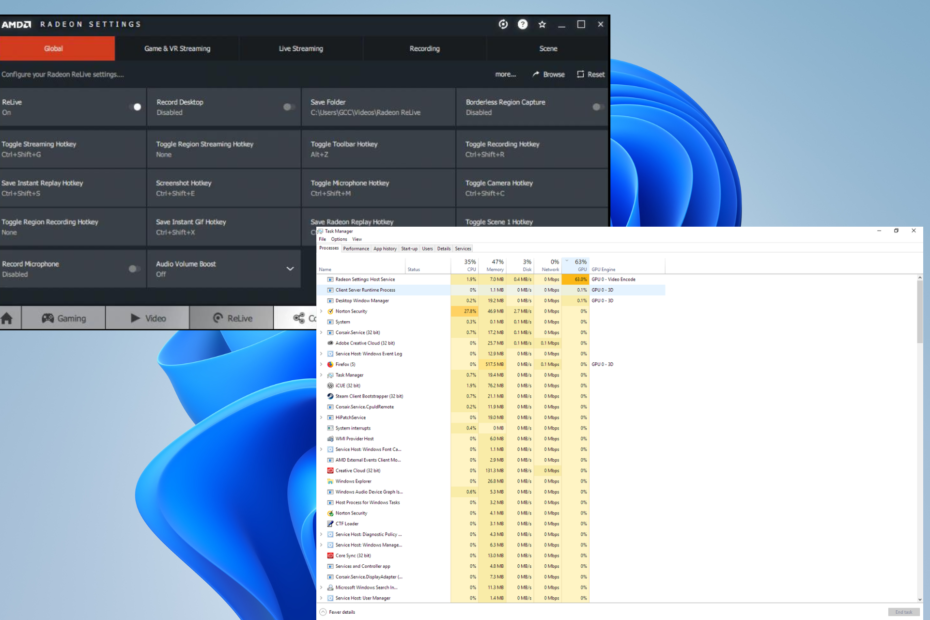
xINSTALE CLICANDO NO ARQUIVO PARA DOWNLOAD
Este software manterá seus drivers em funcionamento, mantendo-o protegido contra erros comuns de computador e falhas de hardware. Verifique todos os seus drivers agora em 3 etapas fáceis:
- Baixar DriverFix (arquivo de download verificado).
- Clique Inicia escaneamento para encontrar todos os drivers problemáticos.
- Clique Atualizar Drivers para obter novas versões e evitar mau funcionamento do sistema.
- DriverFix foi baixado por 0 leitores deste mês.
Se o seu computador vier com uma placa de vídeo AMD, você terá
Software Radeon que o acompanha para que os usuários possam configurá-lo. No entanto, alguns usuários relataram problemas de desempenho com GPU AMD.Ou seja, um software chamado Radeon Host Service foi visto consumindo muitos recursos da GPU. Se isso acontecer, você precisará agir rápido e corrija sua memória GPU para proteger seu hardware.
O que causa o alto uso da GPU?
O alto uso da GPU é um problema porque as altas temperaturas resultantes podem danificar o hardware. Isso irá degradar a vida útil do seu computador.
A questão agora é o que causa o alto uso. Mas, novamente, há vários motivos para isso, e não é apenas por causa do jogo que você está jogando.
- Seu computador está infectado com algum tipo de malware: Para limpar seu computador, é recomendável instalar alguns software antivírus para se livrar de qualquer vírus de computador persistente.
- Você tem muitos aplicativos e janelas abertas: Ter muitos aplicativos abertos pode sobrecarregar seu sistema. Feche alguns deles e veja se percebe alguma melhora.
- Os aplicativos em seu computador não são bem otimizados: alguns aplicativos são conhecidos por consumirem recursos, como o Google Chrome. Você deve instalar mais navegadores leves em vez de.
- As configurações não estão otimizadas corretamente: Se outro hardware não conseguir acompanhar a GPU, como o processador, você terá problemas de desempenho.
Como posso liberar recursos de GPU do Radeon Host Service?
Existem inúmeras maneiras de recuperar os recursos da sua GPU. Alguns deles são fáceis e rápidos, enquanto outros exigem mais conhecimento técnico.
Dica de especialista:
PATROCINADAS
Alguns problemas do PC são difíceis de resolver, especialmente quando se trata de repositórios corrompidos ou arquivos ausentes do Windows. Se você estiver tendo problemas para corrigir um erro, seu sistema pode estar parcialmente quebrado.
Recomendamos a instalação do Restoro, uma ferramenta que fará uma varredura em sua máquina e identificará qual é a falha.
Clique aqui para baixar e começar a reparar.
Esta não é uma lista exaustiva, mas cobre a maioria das bases.
- Reinstale o jogo problemático. Se houver um título em sua biblioteca que esteja causando todos os problemas, reinstalá-lo deve eliminar quaisquer bugs ou corrupção.
- Da mesma forma, reinstale o aplicativo AMD Radeon Settings, que é como os usuários da AMD podem ajustar sua placa gráfica. Isso também atualizará o software.
- Baixe a versão mais recente do aplicativo AMD. A empresa está constantemente melhorando seu software lançando correções regularmente.
- Diminua as configurações do seu jogo. Por exemplo, alguns jogos são graficamente intensos. Reduzir as configurações liberará recursos.
1. Desativar ReLive e gravar área de trabalho
- Abra o aplicativo AMD Radeon Settings e selecione o Reviver aba.
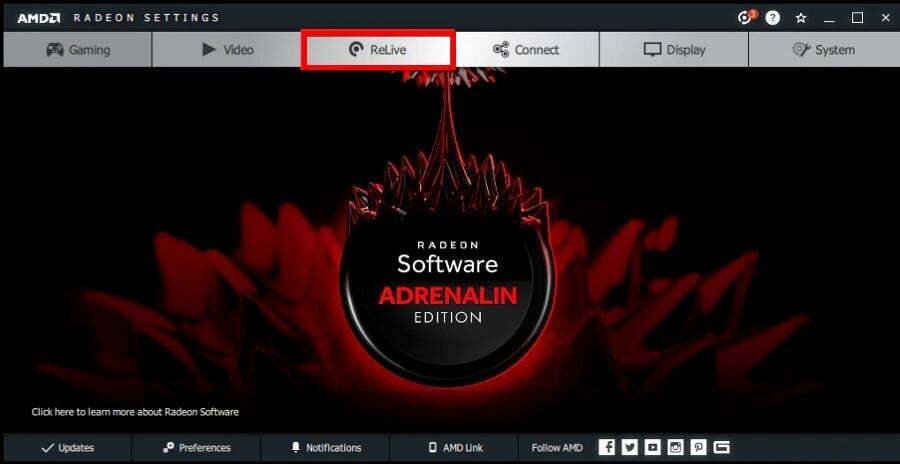
- Na janela seguinte, clique no botão Global aba.
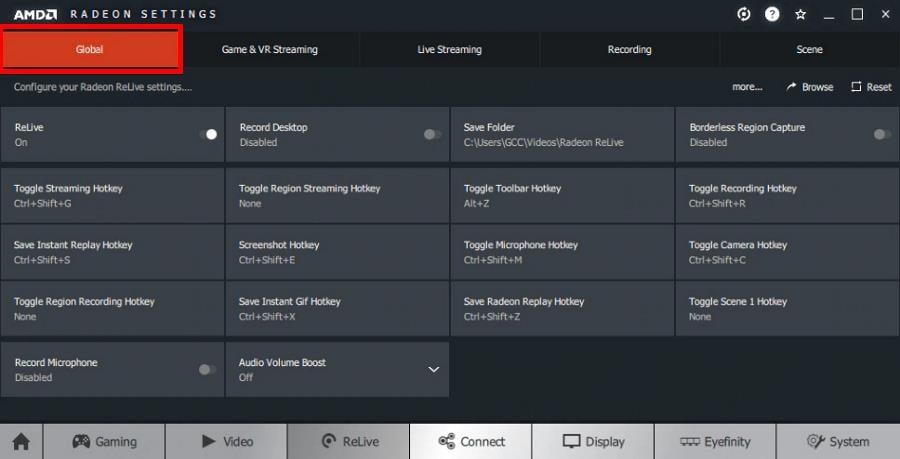
- Clique nos botões de alternância ao lado de ReLive e Record Desktop para desativar ambos.
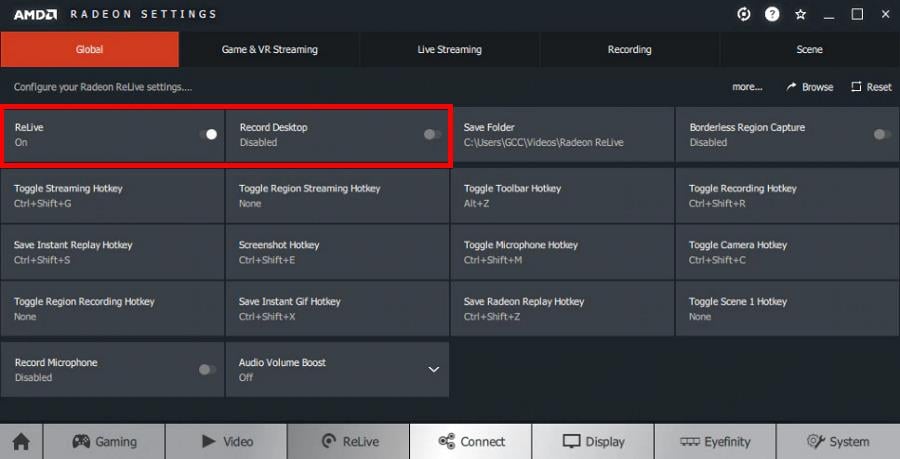
2. Desative o Instant Replay e muito mais no AMD Software: Adrenaline Edition
- Se você usa o AMD Software: Adrenaline Edition, abra-o e clique no ícone de engrenagem no canto superior direito.
- Clique no Em geral aba.
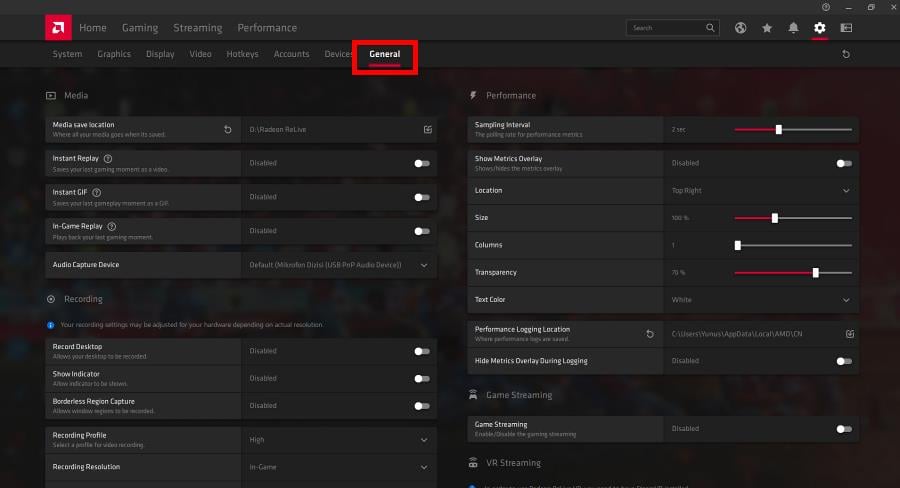
- Debaixo de meios de comunicação seção, clique no botão de alternância ao lado de Replay instantâneo e GIF instantâneo para desligá-lo.
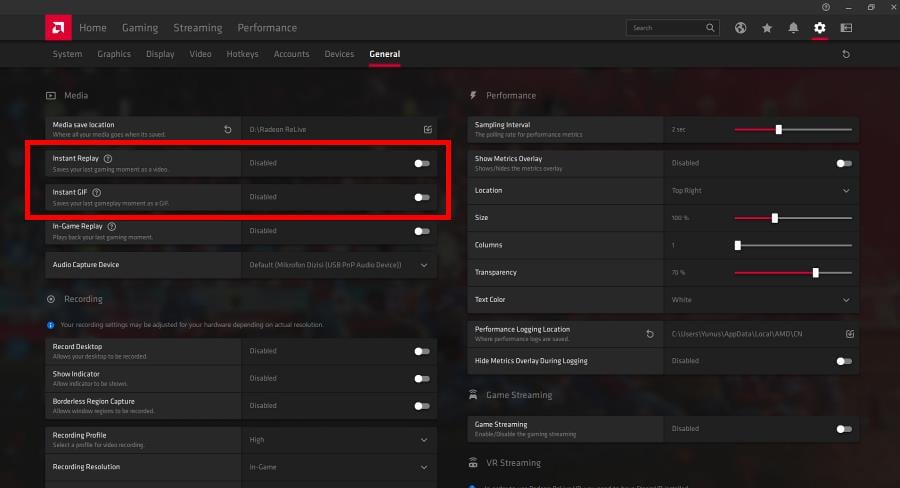
- Debaixo de Gravação seção, desabilitar Área de trabalho de gravação, Mostrar indicador, e Captura de região sem borda.
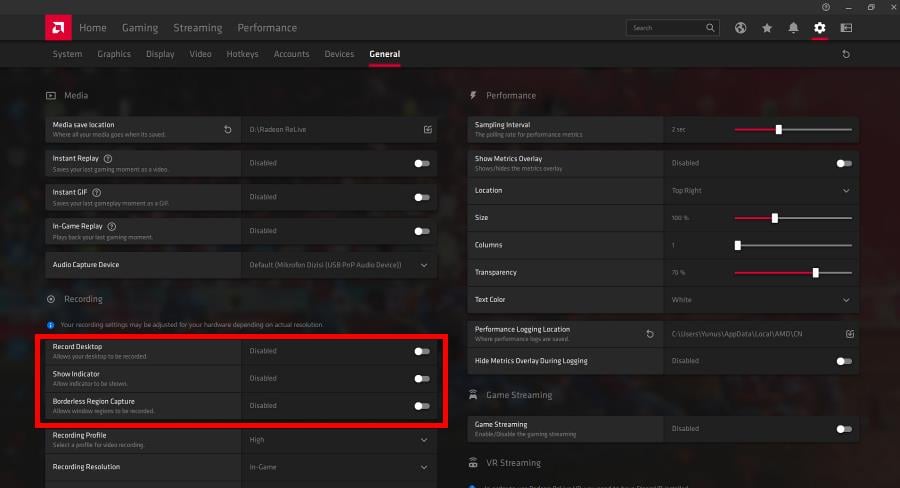
3. Alterar plano de energia do Windows
- Abra o Painel de Controle e selecione Opções de energia. Se você não vê-lo, certifique-se Visto por está definido como Ícones grandes.
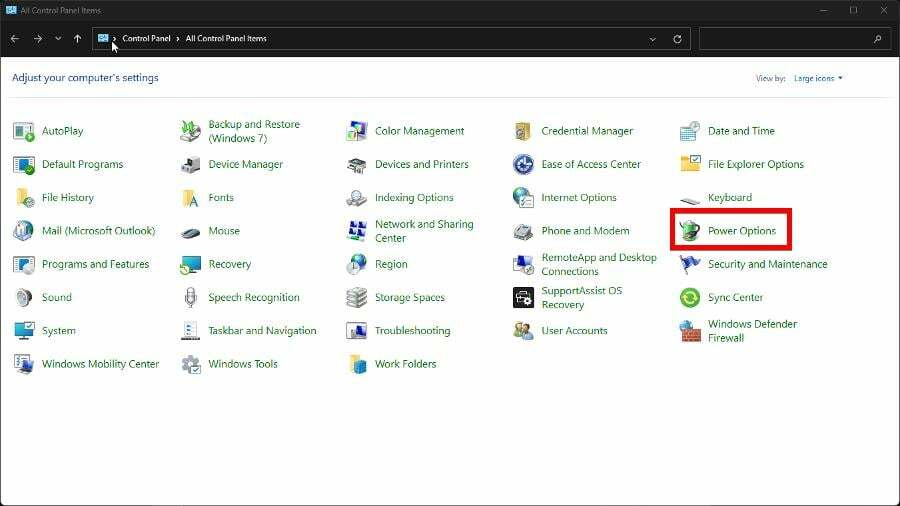
- Selecione Balanced (recomendado) ou o plano de energia de alto desempenho, embora seja recomendável que você selecione o último.
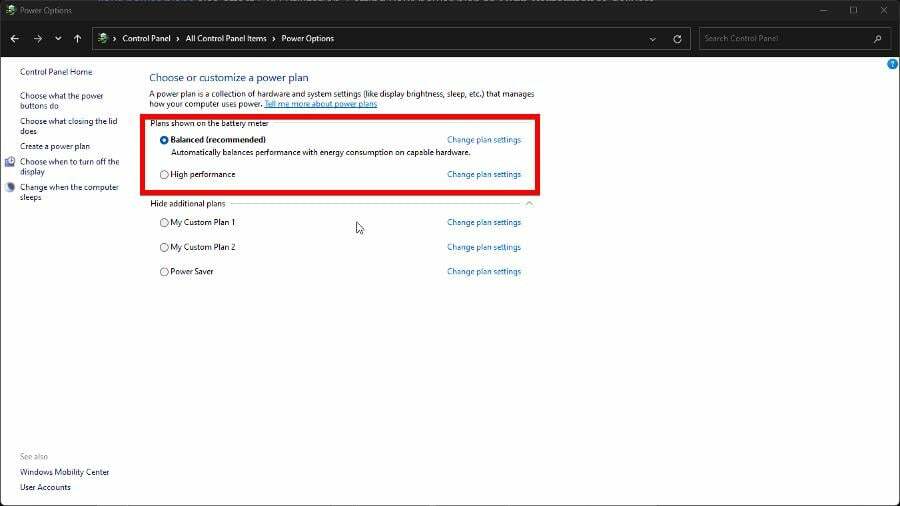
- Vou ao Página do utilitário AMD Cleanup e selecione AMD Cleanup Utility para Windows para baixar o software automaticamente.
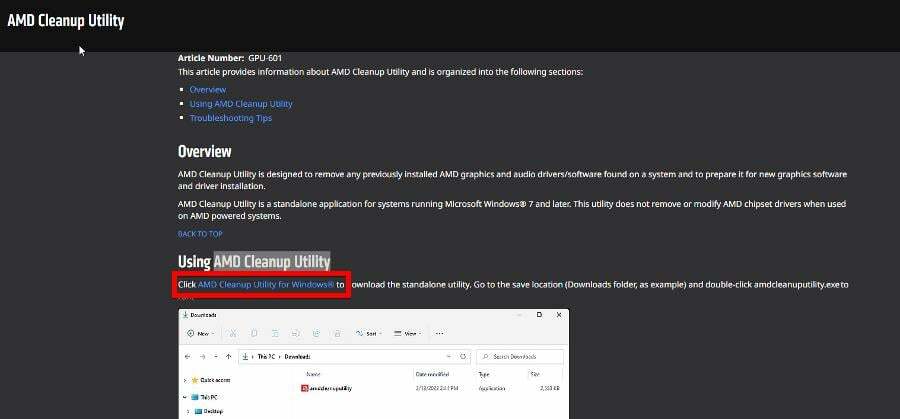
- Vá para o local do arquivo e clique duas vezes nele para executá-lo.
- Uma pequena janela aparecerá perguntando se você deseja reiniciar o computador Windows no modo de segurança. É altamente recomendável que você selecione Sim.
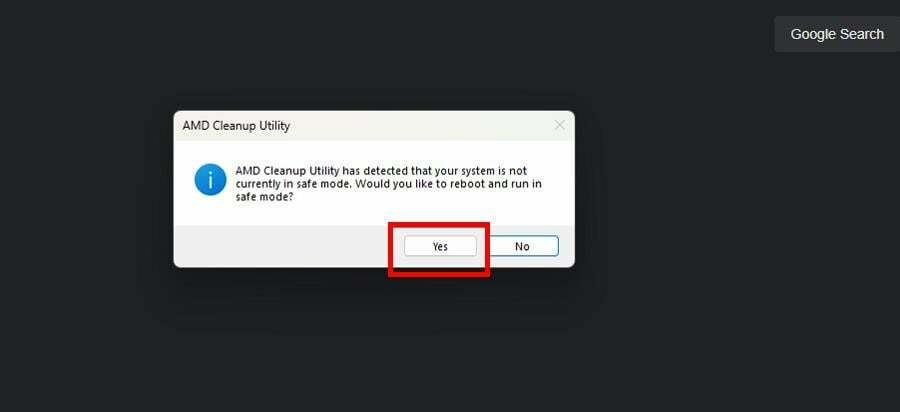
- Clique em OK no prompt a seguir para continuar com a limpeza. Ele explica o que o processo implicará.
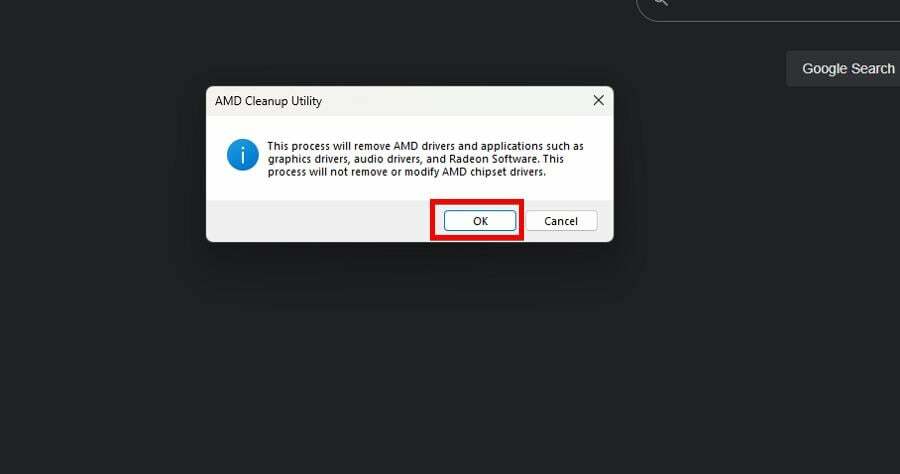
- Quando terminar, aparecerá uma janela informando que o processo foi concluído. Clique Terminar, então Sim para reiniciar o sistema e concluir o processo.
5. Reverter drivers
- Abra o Gerenciador de Dispositivos.
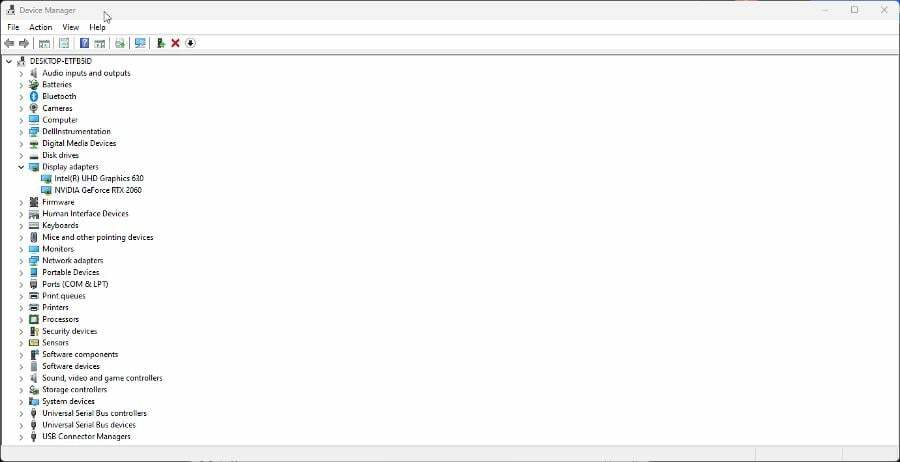
- Expandir Adaptadores de vídeo, clique com o botão direito do mouse em uma placa gráfica e selecione Propriedades.
- Se disponível, vá para a guia Driver e clique no botão Reverter driver.
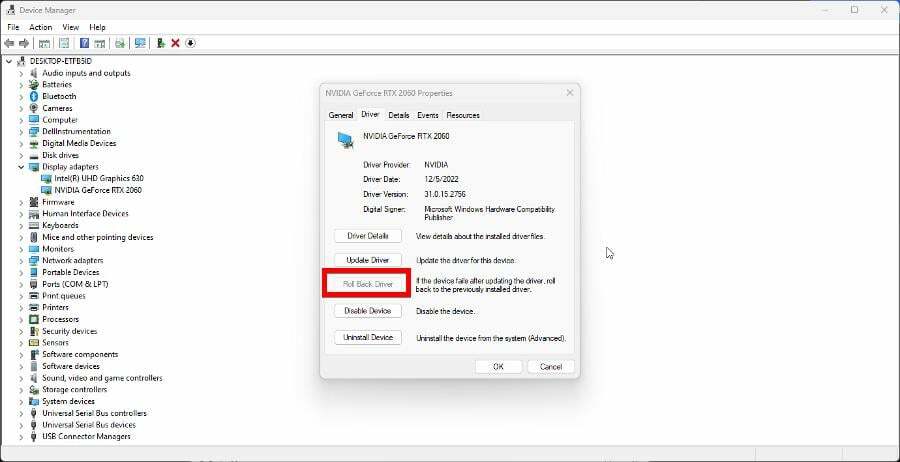
A reversão dos drivers deve ser considerada um esforço de última hora. Isso reverterá os drivers para uma versão anterior até que a AMD libere uma correção.
Quais são as outras maneiras de cuidar melhor da minha GPU?
Há um problema peculiar que você deve estar ciente. Os usuários reclamaram de seus Ventiladores da GPU girando e, de repente, parando repetidamente. Isso geralmente ocorre porque a bateria da RAM precisa ser substituída.
Você também pode tentar atualizar o driver da GPU. Recomendamos aprender o que fazer se o Gerenciador de dispositivos não reconhece sua placa gráfica AMD. Você pode ter que instalar drivers no modo de compatibilidade.
Sinta-se à vontade para comentar abaixo se tiver dúvidas sobre como lidar com problemas de GPU. Além disso, deixe comentários sobre os guias que deseja ou informações sobre outros problemas de hardware.
Ainda tendo problemas? Corrija-os com esta ferramenta:
PATROCINADAS
Se os conselhos acima não resolverem seu problema, seu PC pode ter problemas mais profundos no Windows. Nós recomendamos baixando esta ferramenta de reparo de PC (classificado como Ótimo no TrustPilot.com) para resolvê-los facilmente. Após a instalação, basta clicar no botão Inicia escaneamento botão e, em seguida, pressione Reparar tudo.


